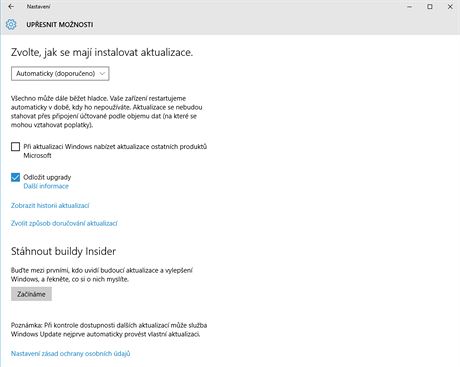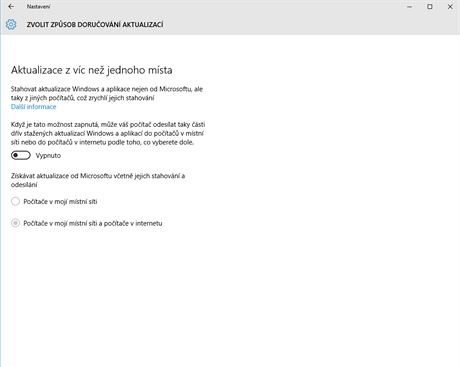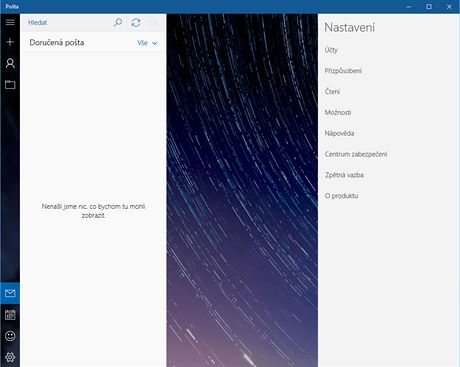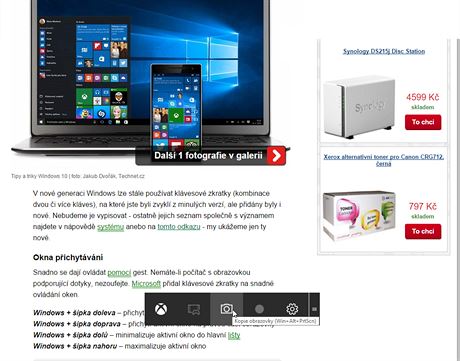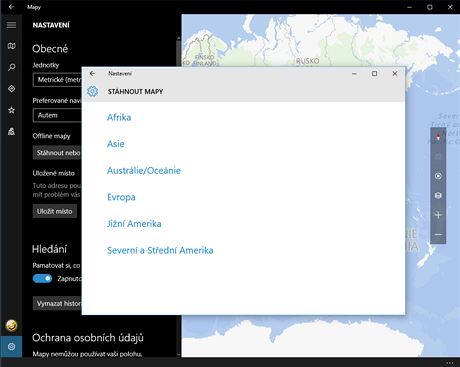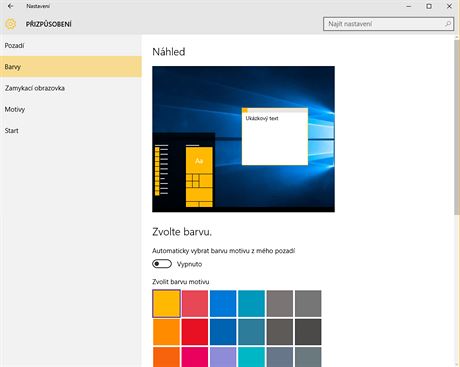1. Jak odložit automatické aktualizace
Aktualizace ve Windows 10 jsou nyní nastaveny tak, že se stahují a instalují automaticky bez jakéhokoliv dodatečného oznámení a nejde to změnit. Je zřejmé, že existuje mnoho důvodů, proč k tomuto kroku Microsoft přistoupil. Firma tak může zajistit, že počítače jsou vždy aktuální a s nejnovějšími funkcemi. Existují však i rizika v bezpečnostních otázkách: problémy s ovladači, nastavením, hot-fixem apod. Proto by uživatelé měli mít kontrolu nad tím, co si instalují. To bohužel nejde. Jediné co je možné udělat, je oddálit instalaci o několik měsíců. Klikněte na Start -> Nastavení -> Aktualizace a zabezpečení. Nacházíte se v části Windows Update a vpravo klikněte na odkaz Upřesnit možnosti a níže zatrhněte volbu Odložit Upgrady.
2. Jak měnit aktualizace z jiných zdrojů
Novinek v aktualizacích přes Windows Update je více. Windows 10 zavedl novou možnost, která umožňuje stahovat aktualizace pomocí technologie peer-to-peer, nejsou odkázány na stažení z Microsoft webů. To může pomoci dostat soubory do PC co nejrychleji a nečekat na uvolnění update serverů. Nastavení je ve výchozím stavu aktivní a vypnout ho můžete takto (může se hodit pro specifické případy). Na stejném místě jako je popsáno výše kliknete na Zvolit způsob doručování aktualizací. V tomto okně deaktivujte volbu Zapnuto.
3. Jak řešit e-maily s klientem Pošta
Nová předinstalovaná aplikace Pošta umožňuje nastavit a vyřizovat elektronickou poštu přímo z Windows bez nutnosti využívat webové rozhraní. Není nutné ani instalovat další programové vybavení. Vestavěného klienta nastavíte na svůj uživatelský účet a je jedno, zda používáte Seznam, Gmail či jiného poskytovatele e-mailu. K dispozici je průvodce, který s konfigurací pomůže. Uživatelské prostředí je ve stylu Windows potažmo dlaždic a vše je na dosah ruky včetně kalendáře. Program spustíte vyhledáním ve Start menu anebo zadejte „pošta“.
4. Jak nahrávat dění na obrazovce
Windows 10 umožňuje snadněji zachytávat dění na pracovní ploše. Konečně tak není nutné instalovat aplikace, které by zachytily a uložily do videosouboru to, co vidíte vy. Funkce se jmenuje Game DVR a aktivujete ji klávesovou zkratkou Windows + G. Objeví se menu a vy si vyberete nahrávání. Navíc zde máte možnost vytvořit také screenshot. Nahrávat lze cokoliv včetně hraní v počítačové hře. Ale pozor, pokud vlastníte starší hardware a vaše grafická karta není podporována, tak nástroj fungovat nebude.
5. Jak mít mapy stále s sebou
V dnešní době není těžké najít si cokoliv na mapě. Stačí mít internet a použít jednu ze služeb či aplikací. Ne všechny jsou však přístupné právě bez internetu. Jak je používat i bez něj? Díky předinstalované aplikaci Mapy máte tu možnost. Otevřete ji (klikněte na Start a zadejte Mapy). V otevřeném okně dole vlevo zvolte ozubené kolo. V nastavení v části Offline mapy klikněte na tlačítko Stáhnout nebo aktualizovat mapy. Dojde k přesměrování do konfigurace a vy postupujte podle průvodce, ve kterém si vyberete, které mapy chcete stáhnout.
6. Jak na jinou barvu v motivu
Personalizace ve Windows 10 jde zase o kousek dále. Vybrat si můžete nejen téma, změnit jeho vlastnosti, ale také vybrat jinou primární barvu. Jde o barvu, která se zobrazuje na hlavní liště, ve Start menu, okolo oken apod. Klikněte pravým tlačítkem myši na prázdné místo na pracovní ploše a vyberte volbu Přizpůsobit. Vlevo se přepněte na volbu Barvy. Zde máte možnost vyměnit barvu a podívat se, jak a kde se to projeví.